Поступления на склад
Страница поступлений товаров на склад показывает историю получения товаров от поставщиков.
Таблица поступлений показывает список поступлений от поставщиков в хронологическом порядке (от новых к старым).
Создание поступления
Для создания нового поступления нажмите кнопку «Новое поступление» на странице списка поступлений. Вам откроется страница создания нового поступления и сразу отобразится окно добавления товаров в это поступление.
Найдите товары которые вы принимаете от поставщика, укажите актуальную цену закупа и количество. Затем нажмите кнопку «+» в конце строки товара чтобы добавить его в поступление.
Когда вы добавите все товары, закройте окно добавления товаров кнопкой «X» в правом верхнем углу окошка.
Найдите товары которые вы принимаете от поставщика, укажите актуальную цену закупа и количество. Затем нажмите кнопку «+» в конце строки товара чтобы добавить его в поступление.
Когда вы добавите все товары, закройте окно добавления товаров кнопкой «X» в правом верхнем углу окошка.
Проверка и проведение поступления
После того как вы добавите все товары, вам откроется страница проверки поступления.
На этой странице проверьте цены и количества товаров, укажите поставщика у которого были приобретены товары, склад на который нужно поместить товары и кассу из которой вычесть сумму оплаты поставщику.
Когда вы будете уверены что все в порядке — нажмите кнопку «Принять поступление». После этого товары попадут на склад, а из кассы будут списаны деньги.
На этой странице проверьте цены и количества товаров, укажите поставщика у которого были приобретены товары, склад на который нужно поместить товары и кассу из которой вычесть сумму оплаты поставщику.
Когда вы будете уверены что все в порядке — нажмите кнопку «Принять поступление». После этого товары попадут на склад, а из кассы будут списаны деньги.
Обратите внимание: если во время заполнения поступления вы покинете страницу, то данные, внесенные в форму будут потеряны. Не рекомендуется выходить со страницы поступления пока вы с ней работаете. Вы можете принять поступление, а затем дополнить его товарами или сделать новую вкладку в вашем браузере и продолжить работать там, а затем вернуться и продолжить заполнять поступление.
Просмотр и изменение поступления
Вы можете открыть старое поступление и изменить его содержимое (товары, их количества и цены закупа).
Если вам нужно сменить поставщика или склад, то вам придется удалить это поступление и создать его заново с правильными данными.
Если вам нужно сменить поставщика или склад, то вам придется удалить это поступление и создать его заново с правильными данными.

— Почему у товара стоит отрицательный остаток?
— Это означает что вы использовали больше единиц товара чем у вас есть на складе. Например, было принято на склад 3 шт., а продано 5 шт. Чтобы запретить товарам отрицательные остатки, настройте поведение в меню «Компания — Настройки — Склады».
— Что означают цвета на остатках товаров?
— Разные цвета означают разные состояния контроля остатков. Если в ячейке нет цветового индикатора — это означает что для товара не установлен минимальный остаток. Если индикатор зеленый — товара в наличии на складе больше чем установлено в минимальном остатке (на складе — 5, а минимальный остаток — 2). Если индикатор желтый — товар на уровне минимального остатка (на складе — 2, минимальный остаток — 2). Если индикатор красный — товара на складе меньше чем указано в минимальном остатке (на складе — 1, минимальный остаток — 2).